Čtyři Jezdci Linux Mail Transfer: Exim, Postfix, Sendmail a Qmail
Vzhledem k tomu, jak důležité a populární e-mail je dnes, to by nemělo nikoho překvapit, že tam jsou miliony e-mailových serverů v současné době působí na veřejný internet. Podle průzkumu z roku 2019 securityspace.com (http://www.securityspace.com/s_survey/data/man.201907/mxsurvey.html), existuje přibližně 1,8 milionu e-mailových serverů online!,
vzhledem k dlouhé historii e-mailu (z roku 1971) a velkému počtu e-mailových serverů online byste měli právo předpokládat, že existuje mnoho různých platforem e-mailových serverů. Nicméně, podle securityspace.com průzkum, tři typy e-mailových serverů představují více než 95% podíl na světovém trhu:
-
- Exim
- Postfix
- Sendmail
první tři e-mailové servery na internetu jsou Exim (s více než 55%), Postfix (přes 30%), a Sendmail (o 4%)., Všechny tři tyto e-mailové platformy a Qmail byly původně vyvinuty pro operační systémy založené na Unixu nebo Linuxu.
dnes, s rozšířenou dostupností poskytovatelů serverů hostovaných v cloudu, si každý může nastavit svůj vlastní e-mailový server. Tato příručka se zaměřuje na nasazení, konfiguraci a diskusi o osvědčených postupech a bezpečnostních otázkách pro Exim, Postfix, Sendmail a Qmail.
Exim-Overview + Pros & Cons
Exim je MTA (Mail Transfer Agent) pro operační systémy podobné Unixu, které poprvé napsal v roce 1995 Philip Hazel., Exim je licencován pod licencí GPLv2. Exim je široce používán po celém světě. Podle výše uvedené studie (http://www.securityspace.com/s_survey/data/man.201907/mxsurvey.html) představoval Exim od roku 2019 přibližně 57% všech online veřejných e-mailových serverů na internetu. Exim4 je v současné době výchozí MTA na všech systémech GNU/Linux založených na Debianu, včetně Ubuntu.,
Exim – Klady
- Výchozí MTA na Debian-založené distribuce Linuxu
- Snadná instalace, základní instalace je veden přes uživatelské rozhraní
- Populární a dobře zdokumentované
- Spousta podpory společenství
- Bezpečné
Exim – Cons
- Pravděpodobně více obtížné udržet/spravovat post-nasazení než Postfix
Postfix – Přehled + Výhody & Zápory
Postfix je MTA (mail transfer agent) pro Unix-jako operační systémy vyvinut Wietse Venema v partnerství s IBM v roce 1997., Postfix je licencován pod veřejnou licencí IBM. Od roku 2019 je Postfix stále v aktivním vývoji jeho tvůrcem a týmem přispěvatelů. Podle následující studie (http://www.securityspace.com/s_survey/data/man.201907/mxsurvey.html) představoval Postfix od roku 2019 přibližně 34% všech online veřejných e-mailových serverů na internetu.,
Postfix – Klady
- Snadná konfigurace a použití
- Elegantní (stanovisko autora)
- Populární a dobře zdokumentované
- Spousta podpory společenství
- Bezpečné
Postfix – Cons
- Bez Oken port
Sendmail – Přehled + Výhody & Zápory
Sendmail jako MTA (mail transfer agent) pro Unix-jako operační systémy, nejprve povolený v roce 1983. Sendmail je potomkem původního programu ARPANET delivermail napsaného Ericem Allmanem., Allman vyvinul Sendmail jako náhradu za delivermail pro systémy BSD, počínaje verzí BSD 4.1 c v roce 1983. Sendmail je licencován pod licencí Sendmail. V jednom bodě (1996) představoval Sendmail přibližně 80% všech veřejných e-mailových serverů dostupných na internetu. Podle studie Security Space (http://www.securityspace.com/s_survey/data/man.201907/mxsurvey.html) představoval Sendmail v roce 2019 přibližně 4% všech online veřejných e-mailových serverů na internetu. Sendmail získala společnost Proofpoint v roce 2013.,
Sendmail – Klady
- Nativní Windows port k dispozici
Sendmail – Cons
- Není to tak snadné ke konfiguraci jako Exim nebo Postfix
- Není tak efektivní zdroje
Qmail – Přehled + Výhody & Zápory
Qmail je MTA (mail transfer agent) pro Unix-jako operační systémy, nejprve vyvinut v roce 1995 Daniel J. Bernstein. Při jeho vydání, Qmail byl nabízen jako bezpečnější náhrada za Sendmail. Zdrojový kód Qmail byl uvolněn do veřejné domény jeho autorem., Podle Bezpečnostní Prostor studie (http://www.securityspace.com/s_survey/data/man.201907/mxsurvey.html), v roce 2019 Qmail tvořily přibližně 0.07% všech on-line veřejné e-mailové servery na internetu.,
Qmail – Klady
- Bezpečné
- Nízké nároky na zdroje
Qmail – Cons
- Neudržovaná
- nejsložitější ze čtyř instalace
- Config struktura a obecné operace je méně elegantní, než Postfix nebo Exim
- Není tak populární jako ostatní (méně než 1% podíl na trhu)
- Bez Oken port
Instalace a Konfigurace Postup – Nastavení Prostředí Poznámky
Pokud není uvedeno jinak, následující prostředí se používá pro všechny instalační a konfigurační postupy:
- Ubuntu Server 18.,04.3 LTS
- Verze Jádra: 4.15.0-1045-aws
- Běží na entry-level Amazon Lightsail stupně (v době psaní tohoto článku, $3.50/mo)
- 512 MB RAM
- 1 vCPU
- 20GB SSD
- 1 TB šířka Pásma
Tyto postupy předpokládají, že se začíná s čerstvou instalaci Ubuntu.
Jako vždy, nezapomeňte začít tím, že plně aktualizaci Ubuntu:
sudo apt-get update && sudo apt-get dist-upgrade
Také, bude třeba povolit TCP port 25 (SMTP výchozí port) přes firewall., V našem Amazon Lightsail prostředí, které vypadá takto:

Jak Používat Mutt E-mailový Klient Odeslat Zkušební E-mail
Mutt je lehký, CLI-pouze e-mailového klienta. Je velmi užitečné pro testování a jako lehký univerzální e-mailový klient.
instalovat Mutt:
sudo apt-get install mutt

nebudeme se pouštět do kompletní konfigurace Mutt., Ručně spustit Mutt a říct, že používat naše Maildir, spustit tento:
mutt -f ~/Maildir
Mutt se vás zeptá, zda chcete vytvořit /home/ubuntu/Mail (my ne), takže stačí stisknout n
Jednou Mutt začíná, to bude vypadat takto:

odeslat zkušební e-mail s Mutt, proveďte následující kroky:
- Na začátek e-mailu, stiskněte m
- Zadejte e-mailovou adresu, na kterou chcete odeslat zkušební e-mail
- Zadejte předmět zkoušky e-mail
- Budete pak zadejte Nano textový editor pro psaní textu zprávy. Napište, co chcete.,
- po dokončení psaní testovací zprávu, stiskněte kombinaci kláves ctrl + x
- Poté stiskněte tlačítko y
- stiskněte klávesu enter
Pokud bylo provedeno správně, měli byste vidět něco jako toto:

a Konečně, stiskněte tlačítko odeslat e-mail, a měli byste vidět „mail odeslán.“
Nyní pojďme zkontrolovat náš e-mail a zjistit, zda byla zpráva doručena. Protože se jedná o zcela nový e-mailový server bez konfigurace DNS nebo SPF, DKIM nebo DMARC, bude naše testovací zpráva s největší pravděpodobností označena jako spam (pokud bude doručena vůbec)., Pro naše testy jsme použili účet Gmail a naši zprávu jsme našli ve složce spam:

náš e-mail byl doručen! To znamená, že náš e-mailový server správně odesílá odchozí poštu.
Základní Instalaci & Config Postup pro Exim
Exim – Intro & Unikátní Úvahy
Exim verze 4 je výchozí MTA pro Debian-založené distribuce Linuxu, včetně Ubuntu 18. Instalace Exim4 na Ubuntu je proto velmi jednoduchá.,
Exim-běžné konfigurační soubory
/ etc / exim4 / update-exim4.conf.conf – jedná se o konfigurační soubor, kde jsou uložena všechna nastavení nakonfigurovaná prostřednictvím uživatelského rozhraní konfigurace. Můžete buď upravit tento soubor přímo, nebo znovu spustit sudo dpkg-reconfigure exim4-config
/var / lib / exim4 / config.vytvořeno automaticky – Toto je hlavní konfigurační soubor, který je generován automaticky při každém spuštění sudo update-exim4.conf
Tento soubor by NEMĚL být editovány ručně.,/p>
Exim – Užitečné příkazy
spustit Exim4 daemon:
sudo systemctl start exim4.service
zastavit Exim4 daemon:
sudo systemctl stop exim4.service
restartujte Exim4 daemon:
sudo systemctl restart exim4.service
generovat hlavní Exim4 config soubory:
sudo update-exim4.conf
Spustit konfiguraci uživatelského rozhraní pro Exim4:
sudo dpkg-reconfigure exim4-config
Exim – Postup
za Prvé, zjistit, co Exim4 balíček je k dispozici ve výchozím nastavení repozitáře:
sudo apt-cache policy exim4
(V době psaní tohoto článku, Exim verze 4.,90-1 je k dispozici ve výchozích úložištích.)

instalovat Exim4, spusťte následující:
sudo apt-get install exim4

konfigurace Exim4, spusťte následující, který se zobrazí uživatelské rozhraní pro konfiguraci mnoha Exim parametry:
sudo dpkg-reconfigure exim4-config
měli Byste vidět následující obrazovku, která vám umožní vybrat typ poštovní server konfigurace, které chcete., Pro tento příklad nakonfigurujeme Exim jako „internetovou stránku“ nebo e-mailový server, který odesílá a přijímá e-mail přímo přes internet prostřednictvím SMTP.

Další obrazovka vás vyzve k zadání „názvu pošty“ serveru. To by mělo být název domény, kde chcete dostávat e-mail. Budeme používat název „sjno.net.“

Na další obrazovce se nás zeptá definovat, na které IP adresy chceme naslouchat pro příchozí SMTP spojení., Protože chceme, aby byl tento server veřejně dostupný na internetu, nastavíme to na prázdné místo.

Další obrazovka nás žádá, abychom definovali naše “ místní domény.“Místní domény jsou domény, pro které by měl být tento e-mailový server považován za konečný cíl. Budeme používat doménu „sjno.net.“

Další obrazovka nás požádá o definování našich “ relay domén.“Relay domény jsou non-lokální domény. V našem případě je to všechno jiné než „sjno.net.“ prozatím to ponecháme jako výchozí hodnotu (prázdnou).,

Další obrazovka nás požádá o definování IP adres, pro které tento systém bezpodmínečně předá e-mailové zprávy. To je užitečné, pokud nastavujeme tento e-mailový server jako vyhrazený „mail Relay“ nebo „Smarthost.“Prozatím to ponecháme jako výchozí hodnotu (prázdnou).

Další obrazovka konfiguruje nastavení vyhledávání DNS. Prozatím to ponecháme jako výchozí hodnotu (Ne).

na další obrazovce se nás ptá Naše preference mezi dvěma běžnými formáty místní pošty., Tyto dva formáty se nazývají „mbox“ a “ maildir.“Tato volba je většinou uživatelské preference. Preferujeme Maildir, takže to je to, co zde vybereme.
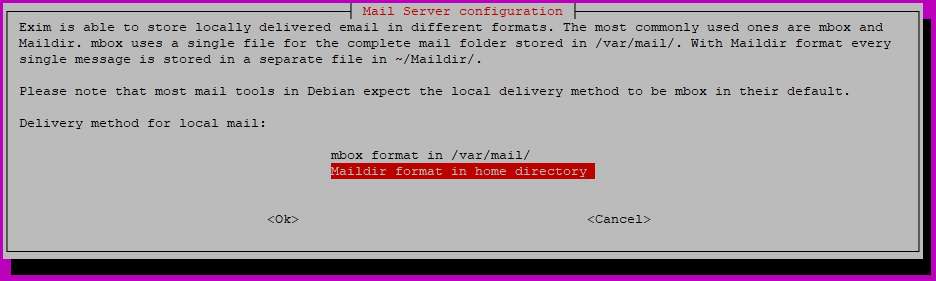
Další obrazovka se nás zeptá, zda chceme konfiguraci Exim4 rozdělit na menší soubory, na rozdíl od výchozí konfigurace“ monolitické“. Pro každého jsou klady a zápory. Pro tento příklad se rozhodneme nerozdělit konfigurační soubory (ne).
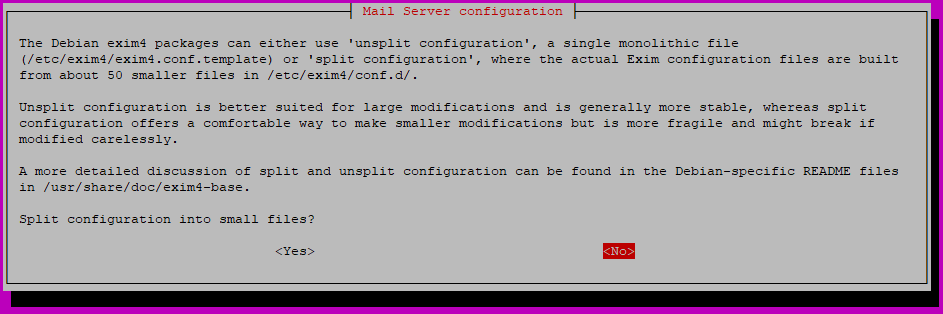
Další obrazovka se nás zeptá, kde by měla být doručena pošta adresovaná postmaster@ a root@., Pokud to ponecháme prázdné, pošta pro tyto příjemce bude uložena v / var/mail / mail (nedoporučuje se). Zadáme uživatelské jméno našeho výchozího uživatele, kterým je „ubuntu.“

Exim – testování počáteční instalace
nyní máme základní instalaci Exim! Pojďme se ujistit, že to začalo a běží v pořádku.,unning proces /usr/sbin/exim4):

Next, spustit tento:
sudo service exim4 status
Pokud Exim byl úspěšně spuštěn, výše uvedený příkaz by měl vyprodukovat něco podobného (můžeme vidět, že aktivní stav se zobrazí „aktivní (běh)“ ):

Next, spustit tento:
netstat -aln | grep 25
měli Bychom vidět, že náš server naslouchá na portu 25:

Také, měli bychom nyní být schopni používat zdarma web-based nástroj pro ověření, že náš server je nahoru a naslouchání světu., Rádi používáme nástroj „testovací e-mailový Server“ od mxtoolbox.com ‚s SuperTool (https://mxtoolbox.com/SuperTool.aspx#).
Pokud máme bod, „Test Email Server“ test na veřejnou IP adresu z naší Amazon Lightsail stupně, bychom měli vidět něco jako toto:

odeslat zkušební e-mail pomocí Mutt e-mailový klient, naleznete v sekci: Jak Používat Mutt E-mailový Klient Odeslat Zkušební E-mail
Tyto testy prokazují, že naše základní Exim mail server, poslouchat, a můžete poslat mail. Možná přemýšlíte “ ale to je jen IP adresa! A co DNS?,“Pokračujte v nastavení DNS pro sekci Mail Server pro kroky při konfiguraci základních nastavení souvisejících s DNS.
Exim – Troubleshooting
Server nezdá se, že poslouchá nebo reaguje zvenčí?
nezapomeňte otevřít port 25 na firewallu. (Viz pokyny pro AWS v sekci Poznámky k životnímu prostředí.)
Základní Instalaci & Config Postup pro Postfix
Postfix – Intro / Unikátní Úvahy
Postfix je k dispozici ve výchozím Ubuntu repozitářů, proto instalaci Postfix je poměrně jednoduché.,
Postfix – Common config files
/etc/aliases
/etc/postfix/main.cf
/etc/postfix/master.cf
Postfix – Useful commands
To start Postfix:
sudo postfix start
To stop Postfix:
sudo postfix stop
To restart Postfix:
sudo postfix restart
After modifying main.,cf, ujistěte se, že spustit:
service postfix reload
upravit config Postfix programově:
sudo postconf
Chcete-li vidět, jak používat Postconf:
man postconf
Postfix – Postup
za Prvé, pojďme se podívat, co Postfix balíček je k dispozici ve výchozím nastavení repozitáře:
sudo apt-cache policy postfix
(V době psaní tohoto článku, Postfix verze 3.3.0 je k dispozici ve výchozím repozitáři.,)

instalovat Postfix, spusťte následující:
sudo apt-get install postfix
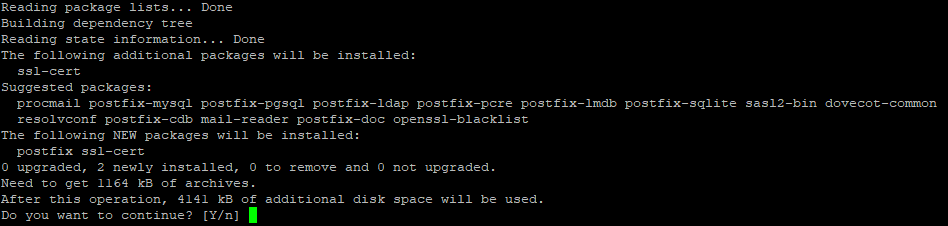
okamžitě Byste měli být uvítáni Postfix, konfigurace uživatelského rozhraní.
měli byste vidět následující obrazovku, která vám umožní vybrat typ konfigurace poštovního serveru, který chcete. Pro tento příklad budeme konfigurovat Postfix jako „internetovou stránku“ nebo e-mailový server, který odesílá a přijímá e-mail přímo přes internet prostřednictvím SMTP.,

Další obrazovka vás vyzve k zadání „názvu pošty“ serveru. To by mělo být název domény, kde chcete dostávat e-mail. Budeme používat název „sjno.net.“

Okamžitě po stisknutí klávesy enter na této obrazovce, Postfix, konfigurace uživatelského rozhraní se zavře a Postfix začne rolování přes nějaké automatizované konfigurace a uvedení do provozu výstup. Nezapomeňte si přečíst tento výstup pro užitečné tipy na provedení další konfigurace Postfix.
ve výchozím nastavení používá Postfix Formát pošty Mbox., Preferujeme Maildir. Za prvé, pojďme vytvořit ručně Maildir adresářovou strukturu pro naše uživatele Ubuntu:
mkdir -p /home/ubuntu/Maildir/{cur,new,tmp}
konfigurovat Postfix používat Maildir:
sudo postconf -e mailbox_command=
sudo postconf -e home_mailbox=Maildir/
Pak, řekni Postfix reload jeho config:
sudo postfix reload
Postfix – Testování Počáteční Instalaci
nyní Máme základní instalace Postfixu! Pojďme se ujistit, že to začalo a běží v pořádku.,
sudo service postfix status
Pokud Postfix začal úspěšně, výše uvedený příkaz by měl vyprodukovat něco podobného (můžeme vidět, že aktivní stav se zobrazí „aktivní (ukončen)“):

netstat -aln | grep 25
měli Byste vidět, že server naslouchá na portu 25:
![]()
Také, Postfix má svůj vlastní status příkazu:
sudo postfix status
![]()
nyní Bychom měli být také schopni používat zdarma web-based nástroj pro ověření, že náš server je nahoru a naslouchání světu., Rádi používáme nástroj „testovací e-mailový Server“ od mxtoolbox.com ‚s SuperTool (https://mxtoolbox.com/SuperTool.aspx#).
Pokud máme bod, „Test Email Server“ nástroj na veřejnou IP adresu z naší Amazon Lightsail stupně, bychom měli vidět něco jako toto:

odeslat zkušební e-mail pomocí Mutt e-mailový klient, viz oddíl Jak Používat Mutt E-mailový Klient Odeslat Zkušební E-mail
Tyto testy prokazují, že naše základní Postfix mail server, poslouchat, a můžete poslat e-mail! Možná přemýšlíte “ ale to je jen IP adresa. A co DNS?,“Pokračujte v nastavení DNS pro sekci Mail Server pro kroky při konfiguraci základních nastavení souvisejících s DNS.
Postfix – řešení problémů
Server se nezdá, že by poslouchal nebo reagoval zvenčí?
nezapomeňte otevřít port 25 na firewallu. (Viz pokyny pro AWS v sekci Poznámky k životnímu prostředí.,)
Základní Instalaci & Config Postup pro Sendmail
Sendmail – Intro / Unikátní Úvahy
Sendmail je k dispozici ve výchozím Ubuntu repozitářů, proto instalaci Sendmail je poměrně jednoduché, i když ne tak jednoduché, jak Exim nebo Postfix.
Sendmail-Common config files
/ etc / aliases
/etc/hosts
/ etc / mail / sendmail.,il – Užitečné příkazy
spustit Sendmail:
sudo service sendmail start
zastavit Sendmail:
sudo service sendmail stop
restartovat Sendmail:
sudo service sendmail restart
spustit Sendmail nastavení uživatelského rozhraní:
sudo sendmailconfig
tento příkaz Spustit, kdykoli budete aktualizovat /etc/aliases soubor:
sudo newaliases
Sendmail – Postup
za Prvé, pojďme se podívat, co Sendmail balíček je k dispozici ve výchozím nastavení repozitáře:
sudo apt-cache policy sendmail
(V době psaní tohoto článku, Sendmail, verze 8.,15.2 je k dispozici ve výchozích úložištích.)

instalovat Sendmail, spusťte následující:
sudo apt-get install sendmail

Po instalaci dokončí, musíme provést změny do /etc/hosts.
sudo vim /etc/hosts
Musíme upravit první řádek, který začíná s „127.0.0.1 localhost“ zahrnout FQDN (plně kvalifikovaný název domény) nebo na náš mail server. Pro náš příklad použijeme “ mail.sjno.,net“:
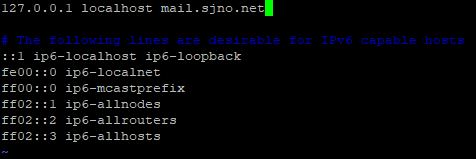
Uložit soubor /etc/hosts souboru, spusťte následující příkaz a odpověď „Y“ pro každý řádek:
sudo sendmailconfig
Když je to hotovo, měli byste vidět něco takového (poznámka: první část výstupu je vynecháno):
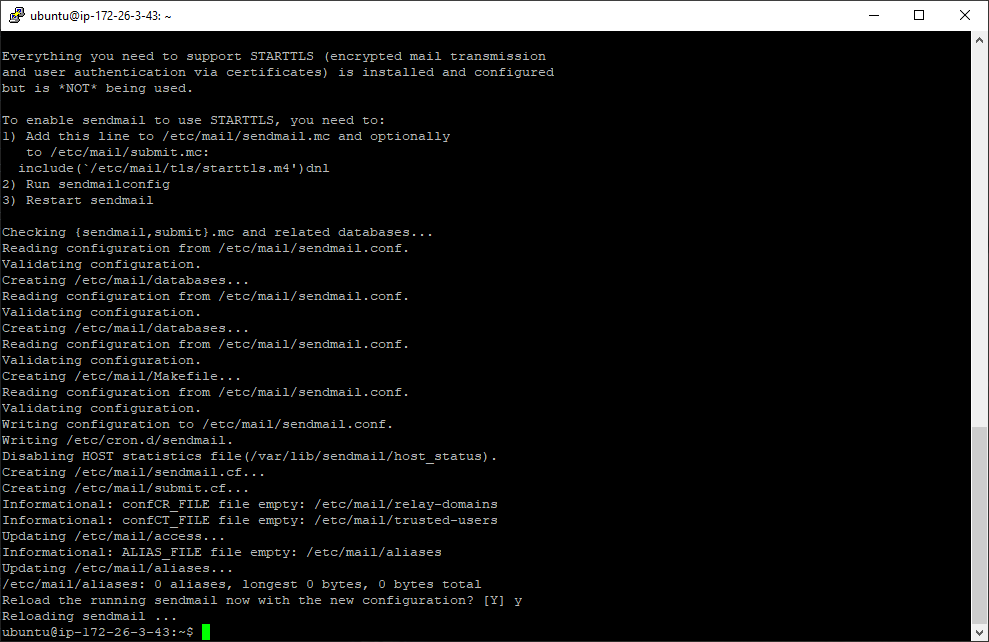
ve výchozím nastavení, Sendmail pouze naslouchá na lokálním rozhraní zpětné smyčky (127.0.0.1). Chcete-li říct Sendmailu, aby poslouchal všechna rozhraní, musíme upravit etc/mail/sendmail.,mc:
sudo vim /etc/mail/sendmail.mc
Vytvořte nový řádek přímo pod, že vypadá jako „DAEMON_OPTIONS(`Rodina=inet, Name=MTA-v4, Portu=smtp‘)dnl“
Viz snímek obrazovky:
![]()
Pak, restartovat Sendmail:
sudo service sendmail restart
Sendmail – Testování Počáteční Instalaci
nyní Máme základní instalaci Sendmail! Pojďme se ujistit, že to začalo a běží v pořádku.,ee, že není spuštěný proces „sendmail: MTA: přijímat připojení“):
![]()
sudo service sendmail status
Pokud Sendmail byl úspěšně spuštěn, výše uvedený příkaz by měl vyprodukovat něco podobného (můžeme vidět, že aktivní stav se zobrazí „aktivní (běh)“):
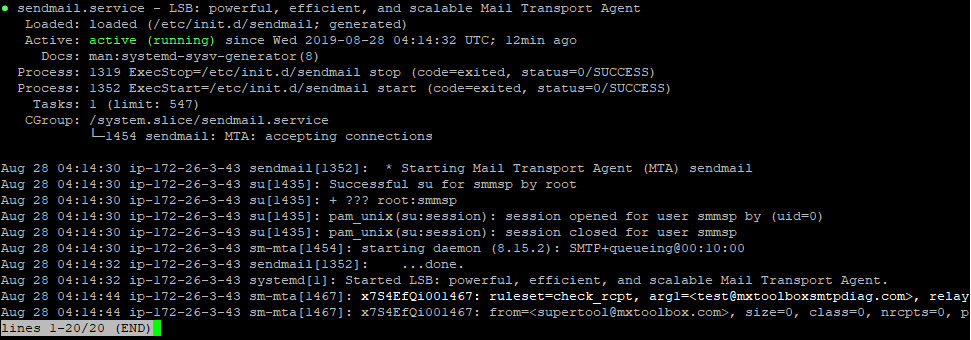
netstat -aln | grep 25
měli Bychom vidět, že náš server naslouchá na portu 25:
![]()
Také, měli bychom nyní být schopni používat zdarma web-based nástroj pro ověření, že náš server je nahoru a naslouchání světu., Rádi používáme nástroj „testovací e-mailový Server“ od mxtoolbox.com ‚s SuperTool (https://mxtoolbox.com/SuperTool.aspx#).
Pokud máme bod, „Test Email Server“ nástroj na veřejnou IP adresu z naší Amazon Lightsail stupně, bychom měli vidět něco jako toto:

odeslat zkušební e-mail pomocí Mutt e-mailový klient, viz oddíl Jak Používat Mutt E-mailový Klient Odeslat Zkušební E-mail
Tyto testy prokazují, že naše základní Exim mail server, poslouchat, a můžete poslat e-mail! Možná přemýšlíte “ ale to je jen IP adresa. A co DNS?,“Pokračujte v nastavení DNS pro sekci Mail Server pro kroky při konfiguraci základních nastavení souvisejících s DNS.
Sendmail – řešení problémů
Server se nezdá, že by poslouchal nebo reagoval zvenčí?
nezapomeňte otevřít port 25 na firewallu. (Viz pokyny pro AWS v sekci Poznámky k životnímu prostředí.)
Základní Instalaci & Config Postup pro Qmail
Qmail – Intro / Unikátní Úvahy
Qmail je rozhodně nejsložitější a nejméně intuitivní ze čtyř nakonfigurovat na Ubuntu., Věnujte pozornost bitům týkajícím se daemontools-run níže.,
Qmail – Společné konfigurační soubory
Mnoho souborů v /etc/qmail
Mnoho souborů v /var/ib/qmail
Qmail – Užitečné příkazy
začít Qmail:
sudo qmailctl restart
zastavit Qmail
sudo qmailctl stop
restartujte Qmail:
sudo qmailctl restart
zkontrolovat Qmail stav:
sudo qmailctl stat
Qmail – Postup
za Prvé, pojďme se podívat, co Qmail balíček je k dispozici ve výchozím nastavení repozitáře:
sudo apt-cache policy qmail
(V době psaní tohoto článku, Qmail verze 1.,06 je k dispozici ve výchozích úložištích.)

V době psaní tohoto článku, instalace výchozí Qmail balíček na Ubuntu 18.04 není automaticky nainstalovat alespoň jedna nutné závislosti, aby se Qmail práce., Pojďme ručně nainstalovat balíček:
sudo apt-get install daemontools-run

nainstalovat Qmail, spusťte následující:
sudo apt-get install qmail

Pojďme vytvořit adresář Maildir pro naše uživatele:
mkdir -p /home/ubuntu/Maildir/{cur,new,tmp}
zkopírujte a vložte následující udělat nějaké základní Qmail instalace. Nezapomeňte nahradit všechny instance „sjno.net“ níže s vaší doménou.,nitial Instalace
Restartujte Qmail:
sudo qmailctl restart
Pokud Qmail pracuje správně, měli byste vidět výstup podobný tomuto:

Zkontrolujte, Qmail stav:
sudo qmailctl stat
Pokud Qmail začal správně, měli byste vidět výstup podobný tomuto:

ps aux | grep qmail
Pokud Qmail běží podle očekávání, zobrazí se výstup podobný tomuto:

netstat -aln | grep 25
Tento výstup ukazuje, že Qmail naslouchá na portu 25.,
![]()
také bychom nyní měli mít možnost použít bezplatný webový nástroj k ověření, že náš server je a poslouchá svět. Rádi používáme nástroj „testovací e-mailový Server“ od mxtoolbox.com ‚s SuperTool (https://mxtoolbox.com/SuperTool.aspx#).,
Pokud máme bod, „Test Email Server“ nástroj na veřejnou IP adresu z naší Amazon Lightsail stupně, bychom měli vidět něco jako toto:

odeslat zkušební e-mail pomocí Mutt e-mailový klient, viz oddíl Jak Používat Mutt E-mailový Klient Odeslat Zkušební E-mail
Tyto testy prokazují, že naše základní Qmail mail server, poslouchat, a můžete poslat e-mail! Možná přemýšlíte “ ale to je jen IP adresa. A co DNS?“Pokračujte v nastavení DNS pro sekci Mail Server pro kroky při konfiguraci základních nastavení souvisejících s DNS.,
Qmail – řešení Problémů
Pokud vidíte chyby, jako je tento, ujistěte se, že máte „daemontools-run“ balíček nainstalován:
unable to open supervise/ok: file does not exist
Server se nezdá být poslech nebo reakci zvenčí?
nezapomeňte otevřít port 25 na firewallu. (Viz pokyny pro AWS v sekci Poznámky k životnímu prostředí.)
nastavení DNS pro poštovní Server
testování našeho e-mailového serveru zasláním odchozích e-mailů a spuštěním nástrojů proti naší veřejné IP adrese je skvělé,ale co DNS?,
abychom světu řekli, jak se dostat na váš e-mailový server, musíme provést nějaké nastavení DNS. Budeme také nastavit SPF ve stejnou dobu.
Požadavky pro dokončení této sekce:
- musíte vlastnit název domény. V tomto příkladu použijeme doménu sjno.net.
- musíte mít název domény nakonfigurován se servery DNS. Toto je nakonfigurováno u vašeho registrátora (například godaddy.com).
- musíte mít přístup k provádění změn / přidávání záznamů na serverech DNS pro vaši doménu.,
za předpokladu, že jsou splněny tři výše uvedené požadavky, můžeme vytvořit potřebné záznamy DNS. K dispozici je mnoho poskytovatelů DNS a všechna jejich uživatelská rozhraní budou vypadat jinak. Nebo můžete dokonce spustit svůj vlastní server DNS Linux pouze s Bind9. Ignorování rozdílů mezi uživatelskými rozhraními, pojmy jsou stejné. Tento příklad zobrazí konfiguraci DNS s bezplatným poskytovatelem DNS freedns.afraid.org.
nejprve vytvoříme záznam pro náš nový poštovní server. Záznam a je nejzákladnějším typem záznamu DNS., Právě vytváříme název pro náš poštovní server a ukazujeme jej na veřejnou IP adresu našeho serveru. Zavoláme našeho serveru „mail.sjno.net“:

Po uložení naši Záznam a čekat několik minut, měli bychom být schopni ping náš mail server podle jména a vidět, že je DNS automaticky vyřešit adresu IP pro nás:

Next, budeme vytvořit Záznam MX. Záznam MX říká světu, kam poslat e-mail určený pro naši doménu., Necháme „subdoména“ prázdné (nebo @), a přejděte na název Záznamu, který jsme vytvořili v předchozím kroku:
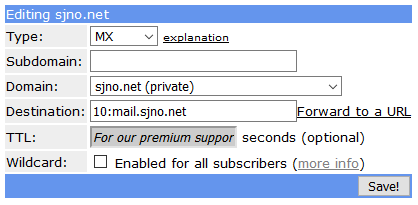
Po uložení našich MX Záznam a čekat několik minut, bychom měli být schopni využít náš věrný on-line nástroj (https://mxtoolbox.com/SuperTool.aspx) dělat „MX Vyhledávání“ pro naše domény:

Next, budeme nastavit SPF Záznam, jak říct světu, že náš e-mail server je povoleno a důvěryhodného odesílatele pro naši doménu., I když se jedná o záznam SPF, nebudeme používat Typ záznamu SPF, ve skutečnosti použijeme záznam TXT k záznamu našich informací o SPF. Existuje několik různých způsobů, jak nastavit SPF, ale uděláme to takhle:

To je zjednodušený způsob, jak říct „věř e-mailového serveru jsme definovali v MX záznamech pro tuto doménu.“Cíl nebo“ obsah “ vašeho záznamu SPF TXT musí být zabalen do uvozovek. Některá uživatelská rozhraní automaticky přidá uvozovky pro vás, a jiní ne, takže pozor na to.,
opět, pomocí našeho věrného nástroj (https://mxtoolbox.com/SuperTool.aspx) a tento čas provedení „SPF Záznam, Vyhledávání,“ měli bychom vidět, že naše SPF Záznam byl zveřejněn úspěšně pro naše domény:
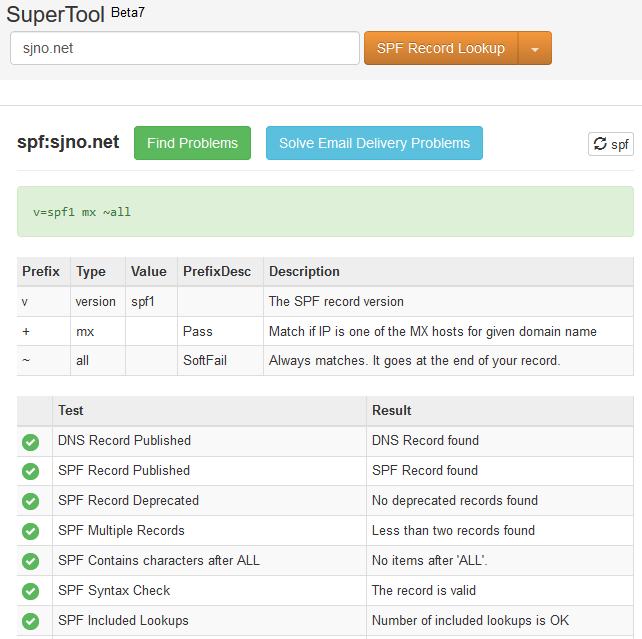
Co je SMTP?
SMTP nebo Simple Mail Transfer Protocol je komunikační protokol poprvé definovaný v roce 1982. SMTP je hlavní protokol za tím, co známe jako e-mail. SMTP definuje, jak e-mail by měl být předložen k e-mailovému serveru z e-mailového klienta, a také, jak e-mail je odeslané a přijaté mezi e-mailové servery., SMTP je protokol aplikační vrstvy, který vyžaduje, aby připojení TCP být nejprve stanovena na e-mailový server před SMTP data lze odesílat přes připojení.
proč je SMTP důležitá? Jak se používá?
SMTP je důležitý, protože je hlavním internetovým standardem za e-mailem. První e-mailová zpráva byla odeslána v roce 1971. Téměř o 50 let později se e-mail stal nejdůležitějším komunikačním nástrojem, který řídí moderní svět. Globální komunikace dnes spoléhají na e-mail více než jakýkoli jiný způsob komunikace., Dopad, který E-Mail má na globální podnikání, je nezměrný.
Slovníček SMTP a E-mail Terminologie
DKIM
DKIM (DomainKeys Identifikovány Pošty) autentizační metoda používá k potírání spamu a phishing e-maily. DKIM využívá kryptografické podpisy, aby dokázal, že e-mail byl odeslán z důvěryhodného e-mailového serveru a nebylo s ním manipulováno. DKIM spoléhá na DNS publikovat informace DKIM pro danou e-mailovou doménu, obvykle přes DNS TXT záznam.,
DMARC
DMARC (domain-based message Authentication, Reporting and Conformance) je metoda ověřování používaná k odrazování spamu a phishingových e-mailů. DMARC doplňuje SPF a DKIM tím, že dává příjemci e-mailový server pokyny, jak zacházet s e-maily, které neprocházejí SPF nebo DKIM pro danou doménu. DMARC spoléhá na DNS publikovat informace DMARC pro danou e-mailovou doménu, obvykle přes DNS TXT záznam.
DNS
DNS (Domain Name System) je pravděpodobně nejdůležitější protokol na internetu. Chcete-li použít jednoduchou analogii, DNS je jako „telefonní seznam“ internetu., Systém DNS umožňuje počítačům určit IP adresu pro daný název domény.
IMAP
IMAP (Internet Message Access Protocol) je protokol používaný e-mailovými klienty k načítání nebo stahování e-mailových zpráv z e-mailového serveru do e-mailového klienta. Ve většině případů se IMAP doporučuje jako lepší a plnohodnotnější alternativa k POP3.
mail Relay
Mail Relay je služba směrování e-mailu na jiný poštovní server pro doručení a termín pro poštovní server, který tuto službu poskytuje.,
MTA
MTA (message transfer agent) je jednou ze součástí celkové MHS (message handling system) nebo e-mailový server, který je zodpovědný za přenos a směrování e-mailové zprávy do příjemce e-mailový server.
Mutt
Mutt je e-mailový klient CLI (command line interface), který je užitečný pouze na e-mailových serverech Linux pro odesílání a přijímání e-mailů a také pro řešení problémů s funkcí e-mailu.
MX Record
záznam MX je specifický typ DNS záznamu, který definuje e-mailový server, kde by měly být e-maily odesílány pro danou doménu., Například, pokud chcete poslat e-mail na [email protected], váš e-mailový klient musí nejprve určit e-mailový server používaný gmass.co doména. K tomuto určení bude proveden dotaz DNS pro záznam MX pro gmass.co doména. Pomocí webového nástroje pro vyhledávání MX můžeme tyto informace vidět sami. Viz snímek obrazovky (mx_lookup_1.png nebo mx_lookup_2.GIF). (Použil jsem MXToolbox.com a dnschecker.org generovat tyto screenshoty.,)
POP3
POP3 (Post Office Protocol) je protokol používaný e-mailovými klienty k načtení nebo stahování e-mailových zpráv z e-mailového serveru do e-mailového klienta. POP3 je velmi základní protokol. Ve většině případů se IMAP doporučuje jako lepší a plnohodnotnější alternativa k POP3.
SASL
SASL (Simple Authentication and Security Layer) je standardizovaná metoda pro přidávání autentizační podpory do protokolů založených na připojení. SASL odděluje autentizaci od aplikace, což umožňuje bezpečnou autentizaci mnoha kompatibilních protokolů aplikační vrstvy (včetně SMTP).,
SPF
SPF (Sender Policy Framework) je základní e-mailový ověřovací protokol, který se používá k odrazování spamu a podvrženého e-mailu na internetu. SPF využívá DNS (typicky prostřednictvím záznamu DNS TXT) k publikování důvěryhodných e-mailových serverů pro danou doménu.
SPF Record
záznam SPF (Sender Policy Framework) je specifický typ DNS záznamu, který se používá k publikování důvěryhodných e-mailových serverů pro danou e-mailovou doménu. Záznamy SPF byly většinou zastaralé ve prospěch záznamů DNS TXT, které mohou obsahovat stejné informace a sloužit stejnému účelu.,
STARTTLS
STARTTLS je protokol příkazu, který je vydán jako e-mailový klient říct, e-mail serveru, že klient chce, aby upgrade na aktuální připojení k zabezpečené připojení s využitím SSL/TLS certifikáty.
Txt Record
záznam TXT (nebo text) je specifický typ záznamu DNS používaného k publikování libovolného textu souvisejícího s danou doménou. TXT záznamy se často používají k prokázání vlastnictví domény. Záznamy TXT se také používají k publikování informací SPF, DKIM a DMARC týkajících se e-mailové služby pro doménu.
